Comment utiliser Virtualization Station 3 ?
Virtualization Station permet aux utilisateurs d’héberger, de gérer et d’exploiter plusieurs machines virtuelles (VM) sur leur NAS QNAP.
- Installer Virtualization Station
- Configurer une VM
- Exploiter Virtualization Station
- Limites de Virtualization Station
Installer Virtualization Station
Virtualisation Station peut être installé depuis l'App Center de QTS. Recherchez « Virtualization Station » et cliquez sur « + Installer ». Une fois l'installation terminée, vous pouvez lancer Virtualization Station.

Virtualization Station va vérifier les ressources système de votre NAS afin de s’assurer qu’il peut exécuter Virtualization Station.

Configurer une VM
Créer une VM à partir d’un CD/DVD
Pour créer une VM en utilisant un CD/DVD d’un système d'exploitation, vous devez d’abord créer une image ISO du système d'exploitation à l’aide de votre logiciel de gravure préféré. Vous devez ensuite enregistrer cette image ISO dans votre NAS QNAP.
Créer une VM à partir d’une image ISO
Vous devez stocker l’image ISO dans votre NAS QNAP avant de l’utiliser pour créer une VM.
Ouvrez Virtualization Station, allez dans la « Vue d'ensemble » puis cliquez sur « Créer une VM ».

Dans le menu « Créer une VM », il vous sera demandé de spécifier les détails de la VM.

Sélectionnez un type d’OS pour votre VM.

Sélectionnez l’image ISO du système d'exploitation à utiliser.

Cliquez sur « Démarrer » pour lancer la VM.

En cliquant sur la miniature de la VM, vous ouvrirez un nouvel onglet vous permettant d’exploiter la VM.

Configurer une VM Windows® gratuite
Dans « Vue d'ensemble », cliquez sur « Essayer une VM Windows® gratuite ».

Il y a des VM pour Windows 7, Windows 8.1 et Windows 10. Après avoir sélectionné une VM, cliquez sur « Télécharger ». Cette VM est actuellement fournie gratuitement par Microsoft® pour évaluer les navigateurs Web tels qu’Internet Explorer. La VM est valide pendant 90 jours et vous devez vous connecter à la VM avec le nom d'utilisateur et mot de passe par défaut ci-dessous :
Nom d'utilisateur par défaut : IEUser
Mot de passe par défaut : Passw0rd!

Si vous avez déjà téléchargé la VM Windows® gratuite via le site Web de Microsoft® , vous pouvez consulter ce tutoriel pour importer la VM.
Installer vQTS
vQTS est une version virtualisée du système d'exploitation QTS et est hébergée dans Virtualization Station. Vous pouvez configurer une VM pour vQTS en fonction de vos exigences et déployer de façon flexible plusieurs utilisateurs et applications comme si vous aviez plusieurs NAS QNAP.
Seuls certains modèles de NAS QNAP sont compatibles avec vQTS, et le nombre disponible d’instances vQTS en exécution va varier selon le modèle de processeur du NAS. Cliquez ici pour plus d'informations sur vQTS.
Cliquez sur « Créer VM/vQTS » dans « Vue d'ensemble » puis sélectionnez « Créer une vQTS ».

Allouez les ressources pour vQTS, dont les cœurs de processeur, la mémoire et le stockage sur disque dur. Lors de la première utilisation, l’image vQTS doit être téléchargée. Une fois les images vQTS téléchargées, la version vQTS sera marquée comme « téléchargée ».

Exploiter Virtualization Station
1. Vue d'ensemble
Toutes les VM créées sont listées dans la page Vue d'ensemble.

Importer une VM
Pour importer une VM, cliquez sur « Importer une VM » puis vous pouvez importer le fichier VM à partir du NAS QNAP ou de votre PC hôte.

Remarque : Les fichiers *.ova et *.ovf sont uniquement compatibles avec les VM exportées par VirtualBox v4 et VMWare 5.0. Les fichiers *.vmx sont uniquement compatibles avec les VM créées par VMware Workstation 8/9/10. *.qvm est pour les VM créées par Virtualization Station.
Exporter une VM
Cliquez sur  dans la barre d'outils de la VM. Sélectionnez un format d'exportation, choisissez « Inclure les images ISO » ou « Compresser les images » si besoin et spécifier un emplacement pour la VM exportée. Cliquez sur « Démarrer » pour exporter la VM.
dans la barre d'outils de la VM. Sélectionnez un format d'exportation, choisissez « Inclure les images ISO » ou « Compresser les images » si besoin et spécifier un emplacement pour la VM exportée. Cliquez sur « Démarrer » pour exporter la VM.

2. Machines virtuelles
Informations
Vous pouvez afficher toutes vos VM sur le menu de gauche. Si vous cliquez sur le nom de la VM dans la liste ou si vous cliquez  sur la barre d'outils de la VM, la page d'informations de la VM va s’afficher avec son statut et sa configuration.
sur la barre d'outils de la VM, la page d'informations de la VM va s’afficher avec son statut et sa configuration.

- Cliquez sur
 pour lancer, arrêter ou forcer l’arrêt de la VM.
pour lancer, arrêter ou forcer l’arrêt de la VM. - Cliquez sur
 pour la VM en pause. Une fois la VM suspendue, vous pouvez cliquer sur
pour la VM en pause. Une fois la VM suspendue, vous pouvez cliquer sur  pour reprendre.
pour reprendre. - Cliquez sur
 afin d’ouvrir un nouvel onglet Web pour exploiter une VM.
afin d’ouvrir un nouvel onglet Web pour exploiter une VM. - Cliquez sur
 pour insérer/éjecter des fichiers image CD/DVD. Aussi, vous pouvez cliquer sur « Insérez le CD des Guest Tools » pour installer le Guest Tool (pilotes Virtio inclus pour les systèmes d'exploitation Windows).
pour insérer/éjecter des fichiers image CD/DVD. Aussi, vous pouvez cliquer sur « Insérez le CD des Guest Tools » pour installer le Guest Tool (pilotes Virtio inclus pour les systèmes d'exploitation Windows). - Cliquez sur
 pour configurer les connexions des appareils USB.
pour configurer les connexions des appareils USB. - Cliquez sur
 pour prendre un snapshot du statut de la VM.
pour prendre un snapshot du statut de la VM. - Cliquez sur
 pour dupliquer la VM.
pour dupliquer la VM. - Cliquez sur
 pour exporter la VM.
pour exporter la VM. - Cliquez sur
 pour partager la VM à l’aide d’un lien de partage. Vous pouvez spécifier une date d'expiration pour le lien de partage.
pour partager la VM à l’aide d’un lien de partage. Vous pouvez spécifier une date d'expiration pour le lien de partage. - Cliquez sur
 pour supprimer la VM.
pour supprimer la VM. - Cliquez sur
 pour attribuer à QVM. Après l’attribution à QVM, un raccourci de la console de la VM s’affichera dans HD Station.
pour attribuer à QVM. Après l’attribution à QVM, un raccourci de la console de la VM s’affichera dans HD Station.
Dans vQTS, il n’y a pas de fonction CD/DVD, USB, Snapshot, Cloner, Exporter et Partager.
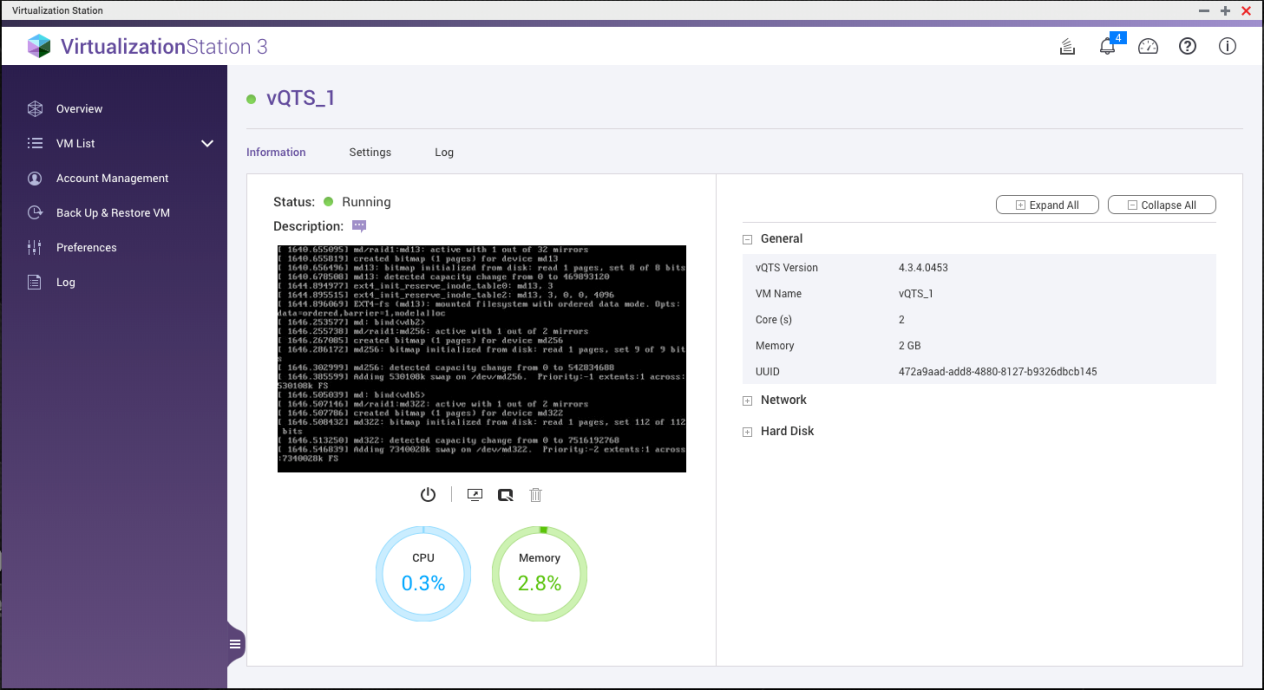
- Cliquez sur
 pour récupérer les adresses IP de vQTS. Vous pouvez utiliser l’adresse IP pour vous connecter au Portail de vQTS. Plus d'informations sur le portail Web de vQTS.
pour récupérer les adresses IP de vQTS. Vous pouvez utiliser l’adresse IP pour vous connecter au Portail de vQTS. Plus d'informations sur le portail Web de vQTS.
Pour utiliser l’interface Virtio pour une VM Windows, vous devez installer les pilotes Virtio dans la VM. Les pilotes sont disponibles dans le CD Guest Tools. Cliquez sur « Insérez le CD des Guest Tools » dans la colonne CD/DVD ROM pour l’utiliser dans votre VM.

Conseil : Dans l’infrastructure de la Machine virtuelle basée sur le noyau (KVM), « Virtio » représente la plate-forme principale pour la virtualisation E/S et est considérée comme un pilote d’abstraction. Il offre de meilleures performances E/S pour les disques durs virtuels et les adaptateurs réseau.
Paramètres
Les paramètres VM incluent : « Général », « Options de démarrage », « Réseau », « Stockage », « CD/DVD », « Vidéo », « Audio », « Disposition du clavier », « Console distante », « USB », « Démarrage automatique » et « Virtio-serial ». Certains paramètres ne peuvent pas être modifiés lorsque la VM est en ligne.

- Général
Configuration basique de la VM telle que le nom de la VM, les cœurs de processeur, la mémoire et le type d’OS. Vous pouvez spécifier un ensemble différent de commandes de processeur pour exécuter la VM. Pour garantir la compatibilité lors de l’exportation/l’importation d’une VM, assurez-vous que la VM possède le même ensemble de commandes de processeur. - Options de démarrage
Spécifiez l’ordre de démarrage des appareils dont les disques durs et les lecteurs CD/DVD. - Réseau
Spécifiez les adaptateurs virtuels à connecter aux Commutateurs virtuels. - Stockage
Chaque disque dur possède un fichier image correspondant stocké dans l’emplacement spécifié. Il y a trois modes de mise en cache : « Écriture différée », « Écriture parallèle » et « Aucune ».
« Écriture différée » utilise le cache de la page du NAS. Lorsque le cache du NAS atteint sa pleine capacité, les données du cache sont écrites sur le disque. Par rapport à « Écriture parallèle », « Écriture différée » dispose de meilleurs taux de transfert. Toutefois, « Écriture parallèle » est plus sécurisé dans la mesure où les données sont écrites directement sur les disques en utilisant le cache d'écriture, ce qui permet d'éviter toute perte de données inattendue en cas d'incident. « Aucun » contourne le cache du NAS afin que les performances de transfert se situent entre « Écriture différée » et « Écriture parallèle ». - CD / DVD
Spécifiez un « Chemin d’image » pour localiser une images ISO - Vidéo
Spécifiez un type de vidéo. « VGA » peut être utilisé pour la plupart des OS hérités, alors que « Cirrus » présente une meilleure compatibilité avec les OS hérités. Pour « VMVGA », si le pilote correspondant à [VMVGA] a été installé sur la VM, ce type peut fournir davantage d'options de résolution. - Audio
Spécifiez un type audio pour la VM. Les pilotes relatifs installés - Disposition du clavier
Le paramètre par défaut est « Anglais (US) ». Pour ce qui est du mappage du clavier, il vous est possible de sélectionner différents claviers pour insérer des signaux clés. - Console distante
La plage de ports par défaut pour « Port auto » est 5900-5930. Si besoin, ceci peut être défini manuellement. - USB
Pour connecter des appareils USB, vérifiez soit « Activer USB 2.0 » soit « Activer USB 3.2 Gen 1 » pour afficher le panneau Connexion USB sur la page d'informations de la VM. Un appareil USB peut uniquement être attribué à une VM à la fois, et les autres applis du NAS ne pourront pas voir cet appareil lorsqu’il sera attribué à une VM. Plus d’informations sur les OS compatibles avec l’USB 3.2 Gen 1. - Démarrage automatique
Une VM peut être configurée pour démarrer sous 0 à 600 secondes après le démarrage du NAS. - Virtio-serial
Activez Virtio-serial pour communiquer avec la VM dans laquelle le guest tool est installé. Ainsi, vous pouvez récupérer l’adresse IP de la VM et synchroniser l’heure du NAS une fois la VM redémarrée ou restaurée depuis le contenu d’un snapshot.
Snapshot
Virtualization Station fournit une fonctionnalité de snapshot pour enregistrer le statut du système VM à un point dans le temps. En cas de défaillance de la VM, les utilisateurs peuvent rapidement restaurer à partir du snapshot afin d’assurer un fonctionnement continu du système. Cliquez sur  dans la page de la VM.
dans la page de la VM.

Cliquez sur « Prendre un snapshot », pour lancer le processus de prise de snapshot. Nommez le snapshot puis cliquez sur « OK » pour créer le snapshot.
Cliquez sur « Gérer les snapshots » pour vérifier toutes les tâches de snapshot.

Après la prise d’un snapshot, cliquez sur  et choisissez « Gérer les snapshots » pour afficher les snapshots.
et choisissez « Gérer les snapshots » pour afficher les snapshots.

Cliquez sur  puis sur « OK » pour restaurer la VM au statut enregistré par le snapshot.
puis sur « OK » pour restaurer la VM au statut enregistré par le snapshot.

Journal
Cliquez sur « Journal » pour consulter les informations, les avertissements ou les erreurs de la VM.

3. Gestion des comptes
Cliquez sur  , vous apercevrez un tableau énumérant les autorisations de chaque utilisateur. Ce tableau affichera soit une vue d'ensemble des autorisations des utilisateurs pour chaque VM dont l’Autorisation de contrôle et l’Autorisation d’affichage exclusif soit une vue d'ensemble des VM pour chaque utilisateur. Vous pouvez sélectionner « Tous » pour également afficher les deux.
, vous apercevrez un tableau énumérant les autorisations de chaque utilisateur. Ce tableau affichera soit une vue d'ensemble des autorisations des utilisateurs pour chaque VM dont l’Autorisation de contrôle et l’Autorisation d’affichage exclusif soit une vue d'ensemble des VM pour chaque utilisateur. Vous pouvez sélectionner « Tous » pour également afficher les deux.

Cliquez sur  pour créer un nouvel utilisateur. Vous pouvez attribuer une VM à l’utilisateur et définir les autorisations (y compris Console et Actions). Vous pouvez aussi afficher et modifier les autorisations d’utilisateurs existants en cliquant sur leur nom d'utilisateur.
pour créer un nouvel utilisateur. Vous pouvez attribuer une VM à l’utilisateur et définir les autorisations (y compris Console et Actions). Vous pouvez aussi afficher et modifier les autorisations d’utilisateurs existants en cliquant sur leur nom d'utilisateur.

Cliquez sur  dans le tableau pour ajouter une VM à l’utilisateur actuel avec soit l’Autorisation de contrôle soit l’Autorisation d’affichage exclusif. Si vous cliquez sur
dans le tableau pour ajouter une VM à l’utilisateur actuel avec soit l’Autorisation de contrôle soit l’Autorisation d’affichage exclusif. Si vous cliquez sur  dans le tableau, vous supprimerez la VM du tableau.
dans le tableau, vous supprimerez la VM du tableau.

Pour supprimer des utilisateurs, vérifiez les utilisateurs à supprimer puis cliquez sur  .
.
4. Sauvegarder et restaurer une VM
La VM peut être sauvegardée/restaurée sur/depuis un NAS local ou distant. Toutes les tâches peuvent être activées, restaurées, modifiées et supprimées manuellement.

- Cliquez sur « Sauvegarder la VM » pour sauvegarder une VM. Les VM peuvent être sauvegardées sur un NAS local ou distant. Vous pouvez sélectionner le nombre maximum de versions de sauvegarde.

Sélectionnez la planification pour organiser des heures de sauvegarde automatique.

- Si vous ne parvenez pas à démarrer la VM ou si elle disparaît, cliquez sur « Restaurer la VM » pour restaurer une VM sauvegardée.

Vous pouvez écraser la VM existante ou créer une nouvelle VM.

La VM sera restaurée à l’état enregistré par le fichier de sauvegarde. Les utilisateurs peuvent aussi créer directement une VM à partir d’un fichier de sauvegarde. Cette méthode raccourcit le processus de création de VM mais supprime la sauvegarde une fois qu'il est terminé.

5. Préférences
Dans « Préférences », il y a quatre onglets :
- Paramètres des ports
Les ports par défaut de « Serveur Web » et de « Serveur Web (SSL) » sont 8088, 8089 respectivement. Vous pouvez spécifier les ports utilisés par Virtualization Station.

- Informations de connexion du NAS distant
Vous pouvez afficher ou ajouter les informations réseau du NAS dont le nom d'affichage, l’adresse IP, et plus encore.
- Langue
Vous pouvez changer la langue affichée.

- Autres
Les utilisateurs peuvent définir la mémoire réservée. Ceci garantit que le NAS disposera de ressources suffisantes pour les services du système.

6. Journal
Pour consulter les journaux système de Virtualisation Station, cliquez sur  . Vous pouvez télécharger une liste des journaux système en cliquant sur « Enregistrer ». Ceci va télécharger un fichier CSV des journaux système de Virtualization Station sur votre appareil actuel.
. Vous pouvez télécharger une liste des journaux système en cliquant sur « Enregistrer ». Ceci va télécharger un fichier CSV des journaux système de Virtualization Station sur votre appareil actuel.

7. Console (HTML5)
La console est affichée après l’ouverture de la VM.

- Action de la VM : Suspendre, réinitialiser, arrêter, forcer l’arrêt ou prendre un snapshot.
- Qualité d'affichage : Sélectionnez la qualité de la connexion - Élevée, Moyenne, Faible et Très faible.
- Plein écran : Affichez la VM en plein écran.
- Ctrl + Alt + Del
- Touches de fonction : Les utilisateurs peuvent ouvrir le clavier ici.
- Capturer l'écran : Cliquez et il ouvrira la capture d'écran dans un nouveau navigateur.
- Paramètre de la VM : Modifiez les paramètres de la VM.
- Informations sur la VM : Affichez les informations de la VM.
Remarque :
- En raison du large éventail d'appareils USB disponibles, nous ne pouvons pas garantir une compatibilité USB universelle. Les appareils USB génériques (tels que les lecteurs USB, lecteurs de carte, claviers, souris, imprimantes et scanners) devraient être compatibles.
- Si un pilote est nécessaire pour l’appareil USB, vous devez l’installer sur la VM.
- Pour utiliser les appareils USB 3.2 Gen 1, ils doivent être connectés à un port USB 2.0. Les appareils USB 2.0 (ou antérieurs) peuvent être utilisés avec les ports USB 3.2 Gen 1.
- Un maximum de quatre appareils USB peuvent être attribués simultanément à une VM.
Limites de Virtualization Station
| Élément | Description |
|---|---|
| Systèmes d'exploitation pris en charge | Microsoft Windows XP Microsoft Windows 7 Microsoft Windows 8 Microsoft Windows 8.1 Microsoft Windows 10 Microsoft Windows Server 2003 R2 Microsoft Windows Server 2008 Microsoft Windows Server 2008 R2 Microsoft Windows Server 2012 Microsoft Windows Server 2012 R2 Microsoft Windows Server 2016 Fedora 11, 12, 13, 14, 15, 16, 17, 18, 19,20, 21, 22, 23, 24, 25, 26 CentOS 6.0, 6.1, 6.2, 6.3, 6.4, 6.5, 6.6, 6.7, 6.8, 6.9, 7.0 Red Hat Enterprise Linux 6, 7 Debian 9.0 Suse Linux Enterprise Server 11 OpenSUSE 11, 12 Ubuntu 10.04 LTS (Lucid Lynx) Ubuntu 10.10 (Maverick Meerkat) Ubuntu 11.04 (Natty Narwhal) Ubuntu 11.10 (Oneiric Ocelot) Ubuntu 12.04 LTS (Precise Pangolin) Ubuntu 12.10 (Quantal Quetzal) Ubuntu 13.04 (Raring Ringtail) Ubuntu 13.10 (Saucy Salamander) Ubuntu 14.04 (Trusty Tahr) Ubuntu 14.10 (Utopic Unicorn) Ubuntu 15.04 Ubuntu 15.10 Ubuntu 16.04 Ubuntu 16.10 Ubuntu 17.04 |
| UNIX- FreeBSD | FreeBSD 8.3, 9.1 |
| Microsystèmes UNIX-Sun | Sun Solaris 10 |
| Android- x86 | 4.4-RC1 |
| Nombre maximal de snapshots | Jusqu’à 32 par VM. |
| Nombre maximal de VM exécutées simultanément | Le nombre de VM exécutées simultanément se limite généralement aux ressources processeur et mémoire du NAS. Exécuter plusieurs VM en même temps peut affecter les performances du NAS. (Remarque : Veuillez visiter www.qnap.com pour plus d'informations. Il est indiqué sur chaque modèle de NAS pris en charge.) |
| Nombre maximal de VM | Aucune limite. |
| Importer la prise en charge des fichiers VM | *.OVA / *.OVF : VirtualBox 4.x et VMWare 5.0 *.VMX : VMWare WorkStation 8 et 9 |
| Nombre maximal d’Autorisations de contrôle | 2 par VM |
| Nombre maximal d’Autorisations d’affichage exclusif | 2 par VM |





